어떻게 엑셀 NORM.DIST 기능을 사용하려면
Excel의 NORM.DIST (이전 NORMDIST) 함수는 데이터 집합에서 값의 정규 분포를 계산하는 데 사용됩니다.
NORM.DIST 구문
=NORM.DIST(x, mean, standard_dev, cumulative)
x : 정규 분포 평균을 구하려는 값입니다. Standard_dev 데이터 세트의 평균 : 데이터의 표준 편차.
누적 : 부울 값. 누적 배포를 원하는 경우 1입니다. 숫자의 확률 적 분포는 0입니다.
Excel의 NORMDIST에는 모드가 있습니다.
-
누적 분포. 확률 분포
Excel에서 누적 분포 함수를 계산하는 방법
누적 분포 : CDF라고도합니다. CDF는 누적 밀도 함수를 나타냅니다. 이것은 주어진 숫자의 ‘까지’또는 ‘이하’의 총 확률입니다. CDF는 Excel의 NORMDIST 또는 NORM.DIST 함수를 사용하여 계산됩니다. 누적 인수로 1 또는 true를 전달하면됩니다.
=NORM.DIST(x, mean, standard_dev, 1)
=NORM.DIST(x, mean, standard_dev, TRUE)
Excel의 CDF 예
여성 직원의 체중에 대한 데이터를 수집했다고 가정합니다 (어떻게 관리했는지 모르겠습니다). 이 데이터에서 체중이 50kg 이하인 직원의 확률을 알고 싶습니다. 이를 위해 각 직원의 체중에 대한 누적 분포 함수를 계산해야합니다. 이렇게하려면 먼저`link : / statistical-formulas-how-to-calculate-mean-in-excel [평균]`을 가져와야합니다.
그리고 우리가 수집 한 데이터의 표준 편차.
표준 편차에는`link : / statistical-formulas-how-to-use-excel-stdev-p-function [STDEV.P function]`을 사용하고`link : / statistical-formulas-how-to-calculate-mean-in을 사용합니다. -excel [AVERAGE 함수]`는 MEAN입니다.
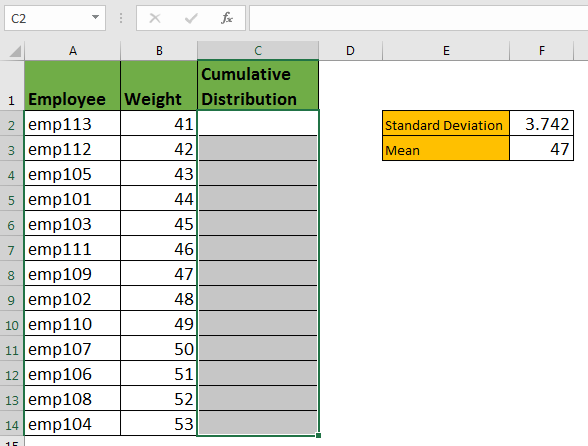
이 NORMDIST 수식을 C2 셀에 작성하고 아래로 끕니다.
=NORM.DIST(B2,$F$3,$F$2,TRUE)
여기에서 B2에는 CDF를 얻고 자하는 번호가 포함되어 있습니다. 아래에 복사하면 변경 될 수 있도록 상대 참조입니다. 다음으로, 우리는 각각 평균 및 표준 편차에 대한 절대 참조를 제공했습니다.
NORM.DIST 함수는 아래 결과를 반환합니다.
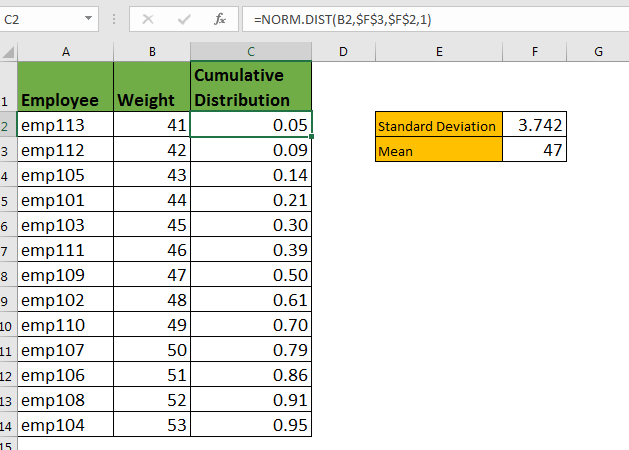
이 CDF는 주어진 숫자보다 낮은 숫자의 확률을 알려줍니다. 이제 회사에서 체중이 50kg 이하인 사람의 확률이 79 %라는 것을 알고 있습니다.
아래 그래프는 Excel에서 CDF를 시각화 한 것입니다.
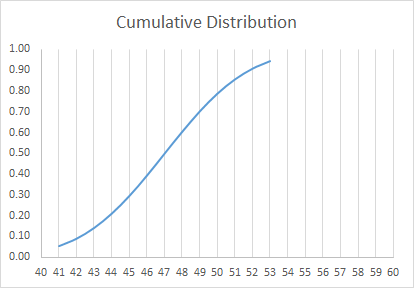
Excel의 CDF 그래프는 데이터가 오름차순으로 정렬되면 항상 다음과 같이 보입니다. 이름에서 알 수 있듯이 NORM.DIST는 누적 확률을 계산하기 때문입니다. 데이터 세트의 한 지점에서 숫자의 확률 만 알고 싶다면 PDF를 사용해야합니다.
Excel에서 확률 분포 함수를 계산하는 방법
NORM.DIST 함수는 Excel에서 PDF를 계산하는데도 사용됩니다. 확률 분포 함수는 모집단에서 주어진 숫자의 발생 확률을 알려줍니다. 예를 들어 체중이 60kg 인 여성의 확률을 알고 싶을 수 있습니다.
당신 조직의 남성들로부터 또 다른 데이터를 준비했습니다.
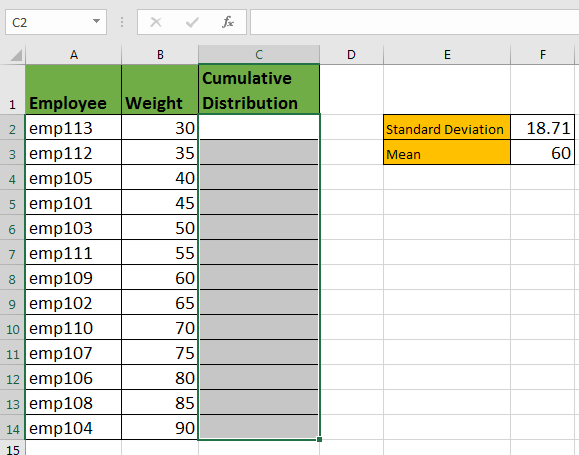
이미 표준 편차와 데이터의 평균을 계산했습니다.
이 NORM.DIST 수식을 C2에 작성하고 아래 셀에 복사하십시오.
=NORM.DIST(B2,$F$3,$F$2,0)
이제 데이터의 각 가중치에 대한 확률이 있습니다. 체중이 60 % kg 인 사람의 확률은 2 %라고합니다.
PDF의 그래프는 일반적으로 아래 이미지와 같습니다.
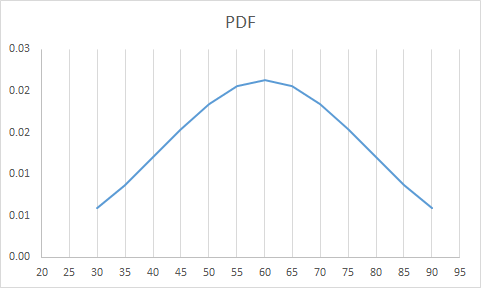
이를 ‘link : / statistical-formulas-how-to-create-standard-deviation-graph-in-excel [종 곡선 그래프]’라고도합니다.
네, 이것은 엑셀의 NORM.DIST 함수입니다. Excel에서이 함수를 사용하면 정규 분포 함수 뒤에있는 복잡한 수학에 대해 걱정하지 않고 데이터 세트에 숫자가 나타날 확률을 쉽게 계산할 수 있습니다.
관련 기사 :
link : / statistical-formulas-how-to-use-excel-normdist-function [Excel NORM.DIST 함수 사용 방법]: NORMDIST 함수를 사용하여 미리 지정된 값에 대한 정규 누적 분포에 대한 Z 점수를 계산합니다. 뛰어나다.
link : / statistical-formulas-how-to-use-excel-norm-inv-function [Excel NORM.INV 함수 사용 방법]: 미리 지정된 확률에 대한 정규 누적 분포에 대한 Z 점수의 역 계산 Excel에서 NORM.INV 함수를 사용하여 값.
link : / excel-financial-formulas-how-to-calculate-standard-deviation-in-excel [Excel에서 표준 편차를 계산하는 방법]: * 표준 편차를 계산하기 위해 Excel에는 다양한 기능이 있습니다. 표준 편차는 분산 값의 제곱근이지만 분산보다 데이터 세트에 대해 더 많이 알려줍니다.
link : / tips-regression-data-analysis-tool [Regressions Analysis in Excel]: Regression은 Microsoft Excel에서 대량의 데이터를 분석하고 예측 및 예측을 수행하는 데 사용하는 분석 도구입니다. link : / statistical-formulas-how-to-create-standard-deviation-graph-in-excel [표준 편차 그래프 생성 방법]: 표준 편차는 데이터의 평균을 중심으로 클러스터링 된 데이터의 양을 나타냅니다. 여기에서 표준 편차 그래프를 만드는 방법을 알아보십시오.
link : / statistical-formulas-excel-var-function [Excel에서 VAR 함수 사용 방법]: Excel에서 VAR 함수를 사용하여 Excel에서 샘플 데이터 세트의 분산을 계산합니다.
인기 기사 :
link : / tips-if-condition-in-excel [Excel에서 IF 함수 사용 방법]: Excel의 IF 문은 조건을 확인하고 조건이 TRUE 인 경우 특정 값을 반환하거나 FALSE 인 경우 다른 특정 값을 반환합니다. .
link : / formulas-and-functions-introduction-of-vlookup-function [Excel에서 VLOOKUP 함수 사용 방법]: 다양한 범위의 값을 조회하는 데 사용되는 Excel에서 가장 많이 사용되는 인기 함수 중 하나입니다. 및 시트. link : / excel-formula-and-function-excel-sumif-function [Excel에서 SUMIF 함수 사용 방법]: 대시 보드의 또 다른 필수 기능입니다. 이를 통해 특정 조건에 대한 값을 합산 할 수 있습니다.
link : / tips-countif-in-microsoft-excel [Excel에서 COUNTIF 함수 사용 방법]:이 놀라운 함수를 사용하여 조건으로 값을 계산합니다. 특정 값을 계산하기 위해 데이터를 필터링 할 필요가 없습니다. Countif 기능은 대시 보드를 준비하는 데 필수적입니다.